Relatív már elég sok mindent érintettem a Word szövegszerkesztő programmal kapcsolatban, az alapszerkesztéshez majdnem elegendő, viszont egy normálisan kinéző és formázott dokumentumhoz szükséges még a "Lap elrendezés" menüpont egyes részeinek ismertetése. Eddig bemutatásra kerültek az alapok, stílusok, táblázatkészítés és "élőfej és élőláb" főbeállításai.
A "lap elrendezés" menüpontban beállíthatjuk a margókat, a tájolást, méreteket és hasábokat, de akár színezhetjük az oldalakat illetve vízjellel láthatjuk el. A "behúzás" és "térköz" használata elengedhetetlen egy normálisan formázott dokumentumnál, mivel alapesetben a szövegek közötti távolságot nem enterrel, hanem a "térköz" opcióval kell módosítani illetve a behúzásokat nem space vagy tab-al, hanem a "behúzás" opcióval. Utóbbinak fontos szerepe van abban, hogy az esetleges átmentésnél az eredeti formázás megmaradjon, mivel ellenkező esetben a szövegtördelés széteshet.




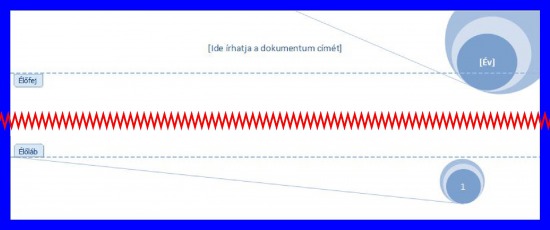
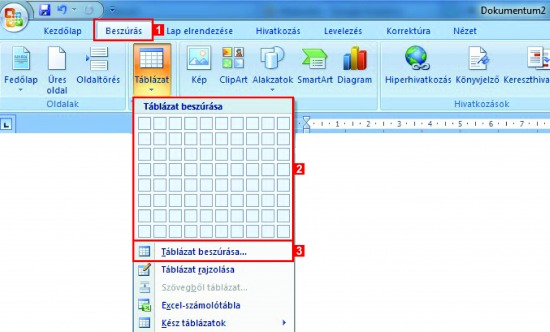
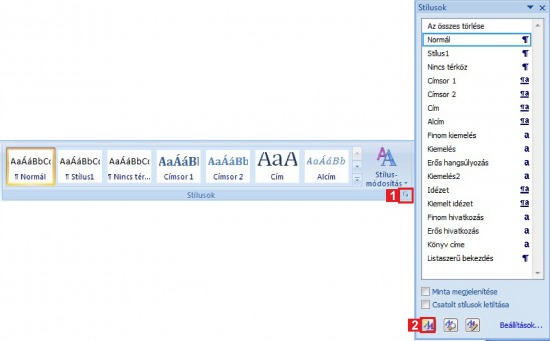
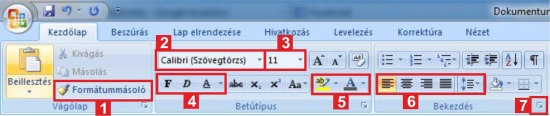

Utolsó kommentek